漏斗分析
最后更新于:2018-08-02 16:54:22
1. 漏斗分析概述
漏斗模型主要用于分析一个多步骤过程中每一步的转化与流失情况。
举例来说,用户购买商品的完整流程可能包含以下步骤:
- 浏览商品
- 将商品添加进购物车
- 结算购物车中的商品
- 选择送货地址、支付方式
- 点击付款
- 完成付款
可以将如上流程设置为一个漏斗,分析整体的转化情况,以及每一步具体的转化率和转化中位时间。同时也可以借助神策强大的筛选和分组功能进行深度分析。
2. 漏斗界面功能简介
2.1 创建漏斗
点击界面右侧顶部的“创建漏斗”按钮,会滑出“创建漏斗”面板。

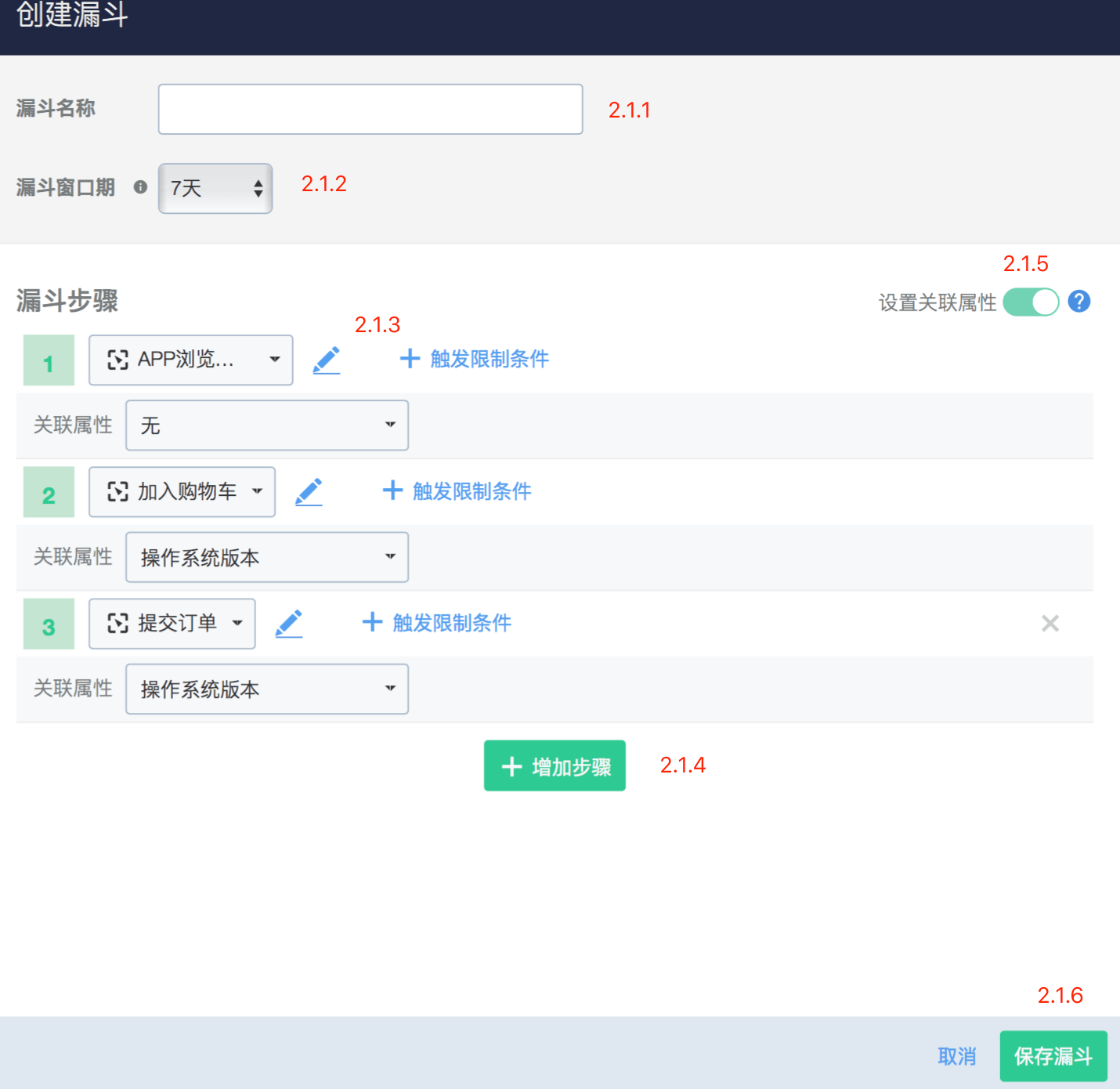
2.1.1 漏斗名称
必填项。给你的漏斗取一个具有代表性的友好名称。同一项目内,漏斗不可重名。你创建的漏斗对同一项目中的其他用户也可见。
2.1.2 漏斗窗口期
如“漏斗完成有时间限制吗”中所解释的。你需要在这里根据漏斗的性质选择合理的有效期。默认漏斗有效期为 30 天。1.4 及以后的版本中,除了下拉框中提供的有限选项以外,窗口期也可以由使用者自定义,最短 1 分钟,最长 3650 天。
2.1.3 漏斗步骤
一个漏斗中至少包含 2 个步骤,每个步骤对应一个事件(可附带一个或多个筛选条件)。
举例来说,某个步骤可以是触发“注册”且“使用了邀请码”。或者,“购买”且“品类”等于“女装”等。
拖动步骤前的序号可以改变步骤顺序。
1.4 及以后的版本,支持给漏斗步骤增加别名,在显示时更加方便易读。
2.1.4 增加步骤
给漏斗增加更多步骤。
2.1.5 漏斗属性关联
支持设置漏斗任意几步的属性进行关联,漏斗不同步骤关联的属性可以是相同属性,也可以是不同属性,但是要求属性的类型必须一致。
假设一个电商资源位的运营,需要精确了解用户浏览了资源位并且完成商品的购买。创建的漏斗为:浏览资源位-查看商品详情页-提交订单-支付订单,并且在每个事件中设置了资源位 ID 的属性,此时就可以将该属性作为关联 ID,以保证用户严格按照该模式进行。
2.1.6 保存漏斗
点击该按钮,保存新漏斗。
2.2 分析漏斗

2.2.1 切换漏斗,按分组查看,筛选
在这个区域,你可以切换需要展示的漏斗数据,或者对现有漏斗查询进行分组和筛选。
分组和筛选条件为三类字段,包括任意步骤的公共属性,每一步的事件属性以及用户属性 。
分组规则
- 任意步骤的公共属性:按照每个用户该属性的首次有效值进行分组,一个用户只会出
现在一个分组中
- XX 步骤的 YY 属性:按照每个用户首次最长转化状态中的第 XX 步骤的 YY 属性值进行分组 ,一个用户只会出现在一个分组中,如果用户没有转化到该步骤则分到未知组
- 用户属性:按照用户属性筛选
筛选规则
- 任意步骤的公共属性:以每个用户YY属性的首次有效值进行筛选
- XX 步骤的 YY 属性:以每个用户首次最长转化状态中的第 XX 步骤的 YY 属性值进行筛选
- 用户属性:按照用户属性值筛选

如果这里选择的属性是数字类型,可以自定义分组区间。如果没有设置,查询引擎会动态计算分组区间。此设置仅在当前查询生效,将查询保存为书签后在书签中也生效。
2.2.2 选择查询的时间范围,展示漏斗图表
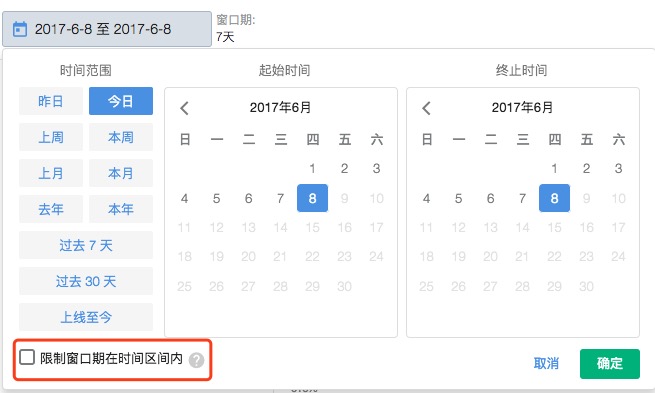
设置的时间区间默认为漏斗首事件发生的时间范围。如果选中"限制窗口期在时间区间内",漏斗中各步骤的发生时间均被限定在所选时间区间内。
以电商的限时抢购为例,在 0:00 - 1:00 设置的限时抢购,用户该时段内完成交易享受特价优惠,超过限定时间商品恢复原价。该场景下,需要精确了解用户在限订时段完成交易的情况,则需要设置该选项。例如用户在0:59发生了浏览, 1:01 完成了交易,未设定该选择的漏斗则会把该交易也算为一次该漏斗的转化;设置该选择后,则不会被计算在内。
2.2.3 查看漏斗总体,或每个步骤的转化详情
当选择“趋势”,点击某个具体步骤,可以详细地查看两个步骤之间的流失用户数、转化用 户数、转化时间中位数和转化率。当点击“总转化率”节点时,可以查看总体以及单步的转化率变化趋势,当点击单个步骤时,可以在表格中查看当前步骤的两个事件的触发用户数,流失用户数,转化率以及转化时间中位数。
当选择“对比”时,可以在“显示设置”中设置对比的两个指标,在下方的漏斗图中直观地对 比两个分组的转化情况,表格中会展示全部的分组,展示漏斗的每一步事件的转化率和总体转化率。
2.2.4 漏斗图展示
选择“总览”时,漏斗图每个步骤可以点击,下方表格中可以详细查看当前步骤的事件用户数,转化率,流失用户,以及转化时间中位数。点击分组值前一单元格的箭头可以对当前分组值展开,详细按天查看当前步骤的事件用户数,转化率,流失用户,以及转化时间中位数。
选择“对比”时,漏斗图为不可点击的,当存在分组时,可以在设置两个分组进行对比。下方表格中可以详细按照当前对比分组查看当前漏斗的每个事件的用户数和转化率。点击分组值前一单元格中的箭头可以对当前分组值展开,详细按天查看漏斗中每个事件的用户数和转化率。
2.2.5 浏览用户详情
表格的单元格内的对应数字是可以点击的,点击则会浏览这些用户的用户列表,并进一步 浏览其中某个特定用户的用户行为序列。
2.2.6 显示设置
当选择“趋势”时,点击“显示设置”可以设置当前折线图的显示指标,点击左侧“总转化率” 节点”,可以设置总转化率以及漏斗的每一步的转化率,点击左侧单个步骤节点,可以设置 当前步骤的转化率,两个事件流失用户数,以及转化时间中位数。
当选择“对比”时,点击“显示设置”可以设置显示分组,用来对比两个分组值下的漏斗转化 情况。
2.3 修改、删除漏斗
点击漏斗下拉列表中的“铅笔”图标,可以在滑出的“编辑漏斗”面板中编辑该漏斗。
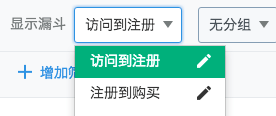
点击左下角的“删除漏斗”按钮,可以删除当前漏斗。
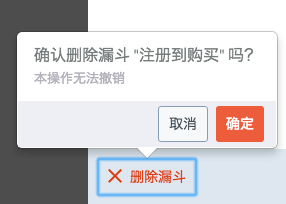
2.4 另存为新漏斗

进入编辑漏斗页面,修改漏斗名称后点击右下角“另存为新漏斗”按钮,可以保存为一个新的漏斗。
3. 漏斗是如何计算的
在这个文档里面,我们将会详细描述漏斗分析的计算规则,特别是在有筛选和分组情况下的计算规则,以便使用者更好地解读漏斗分析的结果。同时,我们也会针对一些常见的分析场景,给出漏斗分析的使用案例,帮助使用者更好地使用这一功能。
在介绍漏斗分析的计算规则之前,需要有一些基本概念进行介绍:
- 步骤:由一个 元事件/虚拟事件 加一个或者多个筛选条件组成,表示一个转化流程中的一个关键性的步骤;
- 时间范围:在界面上选择的时间范围,是指漏斗的第一个步骤发生的时间范围;
- 窗口期:用户完成漏斗的时间限制,也即只有在这个时间范围内,用户从第一个步骤,行进到最后一个步骤,才能被视为一次成功的转化;
3.1 基本计算规则
假设一个漏斗中包含了 A、B、C、D、E 五个步骤,选择的时间范围是 2015 年 1 月 1 日到 2015 年 1 月 3 日,窗口期是 1 天,那么,如果用户在2015年1月1日到2015年1月3日触发了步骤 A,并且在步骤 A 发生的 1 天内,依顺序依次触发了 B、C、D、E,则视作该用户完成了一次成功的漏斗转化。
在这个过程中,如果穿插了一些其它的步骤或者行为,例如在满足时间限制的情况下,用户的行为顺序是 A > X > B > X > C > D > X > E,X 代表任意一个事件,则该用户依然视作完成了一次成功的漏斗转化。
如果该用户在这个事件限制范围内,依次触发了 A > B > C > E,则该用户没有完成该漏斗的转化,并且会被记作步骤 C 的流失用户。
考虑一个更复杂的情况,如果一个用户在所选时段内有多个事件都符合某个转化步骤的定义,那么会优先选择更靠近最终转化目标的事件作为转化事件,并在第一次达到最终转化目标时停止转化的计算。假设一个漏斗的步骤定义是:访问首页、选择支付方式、支付成功,那么不同用户的行为序列及实际转化步骤(标红部分)见如下例子:
- 例 1:访问首页 -> 选择支付方式(支付宝) -> 选择支付方式(微信)-> 支付成功。
- 例 2:访问首页 -> 选择支付方式(支付宝) -> 访问首页 -> 选择支付方式(微信)-> 支付成功。
- 例 3:访问首页 -> 选择支付方式(支付宝) -> 访问首页 -> 选择支付方式(微信)-> 支付成功 -> 选择支付方式(微信)-> 支付成功。
3.2 漏斗中展示的数字代表什么
漏斗分析中展示的数字代表转化/流失的独立用户数,而非触发的事件次数。在该时间范围内,即使一个用户多次完成漏斗,也仅计数一次。
3.3 筛选条件的含义
和其它分析功能一样,漏斗分析也提供了筛选功能,需要特别强调的是,漏斗分析的筛选,都是对完成转化/确认流失的用户,再进行二次挑选。
漏斗分析的筛选,包括三种不同的筛选类型:
- 用户属性的筛选:这个筛选类型比较好理解,是在完成转化/确认流失的用户的基础上,根据这个用户的属性,再来进行更进一步的筛选。例如,我们添加的筛选条件是“性别”为“男”,则只有用户属性中“性别”为“男”的用户,才满足这个筛选条件,并且出现在筛选后的漏斗分析结果中;
- 任意步骤属性的筛选:假设,我们选择了一个筛选条件是任意步骤的属性“省份”为“湖北”,这个筛选表示,在完成转化/确认流失的用户中,找到那些在所选时间及窗口期范围内,A、B、C 三个步骤中任意一个第一次触发时,“省份”的值为“湖北”的那些用户;
- 指定步骤的属性的筛选:假设,我们选择了一个筛选条件是步骤 2 的属性“支付方式”为“支付宝”,这个筛选表示,在完成转化/确认流失的用户中,转化到步骤 2 时的“支付方式”的值为“支付宝”的那些用户;如果有多次可能的转化,请参考基本计算规则中的说明。
3.4 分组的含义
和其它分析功能一样,漏斗分析也提供了分组功能,需要特别强调的是,漏斗分析的分组,都是对完成转化/确认流失的用户的集合上进行分组。
漏斗分析的分组,包括三种不同的分组类型:
- 用户属性的分组:这个分组比较好理解,是在完成转化/确认流失的用户的集合,根据这个用户的属性,在来进行更进一步的分组。例如,我们添加的分组条件是“性别”,那么,就会分别对漏斗分析的结果按照“男”、“女”来进行分组;
- 任意步骤属性的分组:假设,我们选择了的分组属性是任意步骤的属性“省份”,这个表示,在完成转化/确认流失的用户中,根据他们在所选时间及窗口期范围内,A、B、C 三个步骤中任意一个第一次触发时,“省份”的值来进行分组;
- 指定步骤的属性的分组:假设,我们选择了一个分组属性是步骤 2 的属性“支付方式”,这个筛选表示,在完成转化/确认流失的用户中,按照转化到步骤 2 时的“支付方式”的值来进行分组;如果有多次可能的转化,请参考基本计算规则中的说明;如果用户没有转化到步骤 2,则分到未知组。
4. FAQ
4.1: 漏斗内的筛选条件和漏斗外的筛选条件的区别
答:漏斗内是该按照该用户该事件首事件属性筛选,漏斗外是按照该用户包含该事件的最长转化序列筛选。
4.2: 漏斗强制刷新人数会变化
答:通常是因为漏斗相邻事件时间一样,导致的排序不稳定。
4.3: 漏斗内某事件的人数和事件分析的触发用户数不一致
答:通常是因为漏斗内的某事件人数,是在漏斗中做了该事件前事件的人数里面筛选出来,而不是从总体人数中筛选出来的。
4.3: 漏斗按天转化率没有总体转化率高
答:举个例子,比如一共是 10 个人,然后这 10 天里,每个人依次触发依次漏斗,按天分布的话,这个转化率就是 10%,但是这 10 天的总体就是 10 个人触发了 那就是 100%。